Maak je eigen 3D-anagliefen!
Begrijp je de basisprincipes van een anaglief?JA! Laten we dan van start gaan!
Doel
- Je kan de principes van een anaglief reproduceren.
- Je kan je eigen anaglief maken.
Materiaal
- Digitale camera
- Computer
- Computer programma - Anamaker - dat je eenvoudig kan downloaden.
* Het programma Anaglyph Maker ‘Anamaker’ is gemaakt door Takashi Sekitani. http://www.stereoeye.jp/software/index_e.html
Werkwijze
1) Aanmaken van de beelden:
Om een anaglief te maken heb je twee beelden nodig: één voor het linkeroog, één voor het rechteroog. Maak
met je camera twee beelden van eenzelfde tafereel, vanuit een verschillende hoek, en houd de focuslijn parallel aan het
origineel.
Tip: Probeer een stereopaar te maken met een tafereel dat zowel nabije als ver gelegen objecten bevat. Dit zal voor
meer contrast zorgen in je 3D-beeld.
Vragen:
- Hoeveel afstand moet er zijn tussen de twee posities van je camera?
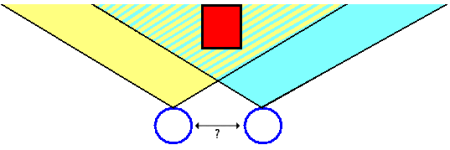
- Zoek even uit wat er allemaal fout kan gaan in de volgende situatie bij het maken van een stereopaar:
Het is een zeer zonnige maar winderige dag waarop je leerkracht je deze opdracht geeft. Je neemt je camera en gaat op zoek naar een goed tafereel om foto's van te maken. Net buiten de stad is er een prachtig kasteel met een vijver waarin enkele eenden rond zwemmen. De takken van een wilg naast de vijver bewegen in de wind. "Dit is de perfecte omgeving om twee foto's te nemen!" denk je. Je neemt één foto, verplaatst je camera een beetje, en neemt nog een foto. Thuis merk je echter dat je stereopaar helemaal niet goed gelukt is. Wat is er fout gegaan?
- Heb je een oplossing voor dit probleem?
2) Aanmaken van een anaglief
Van zodra de foto's gemaakt zijn, moeten de beelden in een GIS ingevoerd worden om de anaglief te maken. Er zijn natuurlijk heel veel GIS-programma's, de ene al ingewikkelder dan de andere. Voor deze oefening wordt een vereenvoudiging gebruikt van wat een GIS-programma normaal gezien doet.
- Bewaar je beide afbeeldingen op je computer (Tip: Geef ze een logische naam! Geef bijvoorbeeld je beelden de naam: Linkerbeeld, Rechterbeeld).
- Open ‘Anaglyph Maker’.
- Laad de linker- en rechterafbeelding in. In de linkerkolom selecteer je het anaglieftype dat je wil gebruiken, afhankelijk van je gebruikte bril. Heb je bijvoorbeeld een bril met rode en groene glazen, klik dan op 'Anaglyph Red-Green'.
- Klik op de 'Make 3D image'knop. Op het hoofdscherm zou de anaglief zichtbaar moeten worden.
- Bekijk de anaglief met je 3D-bril.
Wat kan er fout gaan:
Het kan natuurlijk zijn dat je camera niet 100% stabiel stond bij het nemen van de foto's. Je kan dit
enigszins wegwerken door de positie van het ene beeld ten opzichte van het andere te wijzigen, gebruikmakend
van de pijltjes (L = Links, R = Rechts, U = boven, D = beneden).
Tip: Probeer de positie van de beelden zo te krijgen dat een element op het ene beeld op exact dezelfde positie
ligt als hetzelfde element op het andere beeld. Het bekijken in 3D zal zo eenvoudiger worden.
Vragen:
- Kan je uitleggen wat er gebeurt wanneer je klikt op 'Make 3D image'?
- Je bekeek het beeld in 3D met de rode filter op je linker oog. Weet je dan welk beeld welke kleur kreeg toegewezen?
- Wat gebeurt er wanneer de afstand tussen de twee beelden groter is dan 6,5 cm?
